32.qt quick-PathView实现好看的home界面
pathView的使用类似与ListView,都需要模型(model)和代理(delegate),只不过pathView多了一个路径(path)属性,顾名思义路径就是item滑动的路径.
一个Path可以由下面多个Path段组成(之前讲解PathAnimation时提过):
- PathLine : 由一个坐标指定的直线路径
- PathPolyline : 由一个path坐标列表指定的多段路径
- PathQuad : 由一个控制点生成的二次贝塞尔曲线路径
- PathCubic : 由两个控制点生成的三次贝塞尔曲线路径
- PathArc : 由结束坐标,以及一个radiusX和radiusY半径实现的一个圆弧(顺时针绘画)
- PathAngleArc : 由中心点、半径和起始角度startAngle、旋转角度sweepAngle指定的圆弧。
- PathCurve : 由一个坐标点生成的curve曲线路径(通常需要配合多个PathCurve才行)
- PathSvg : 由SVG路径字符串实现的路径。你可以用它创建线条, 曲线, 弧形等等
下表概述了各种路径元素的适用性:
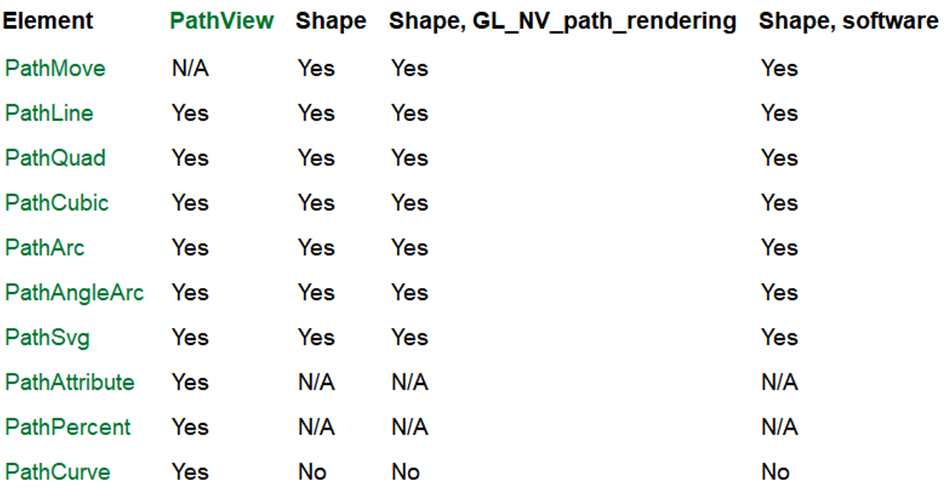
其中PathAttribute用来给路径上定义带有值的命名属性。而PathPercent则用来对每个间距进行一个调整。
1.PathAttribute
PathAttribute对象用来给路径上的不同点指定由name和value组成的自定义属性。自定义属性将会作为附加属性公开给委托。
路径上任何特定点上的属性值都是通过下个PathAttributes插入的。然后两个点之间的路径会根据属性value值做插值计算.
比如下面这个(参考QT帮助):
path: Path {
startX: 120; startY: 100
PathAttribute { name: "iconScale"; value: 1.0 } // 给(120,100)添加属性iconScale = 1.0、iconOpacity = 1.0
PathAttribute { name: "iconOpacity"; value: 1.0 }
PathQuad { x: 120; y: 25; controlX: 260; controlY: 75 }
PathAttribute { name: "iconScale"; value: 0.3 } // 给(120,25)添加属性iconScale = 0.3 iconOpacity = 0.5
PathAttribute { name: "iconOpacity"; value: 0.5 }
PathQuad { x: 120; y: 100; controlX: -20; controlY: 75 }
}
这里我们最后还有一个贝塞尔曲线,终点是(120,100),这里并未给它赋PathAttribute自定义属性,这是因为开头已经给(120,100)添加了属性.所以这里省略掉了.
大家不妨试试改成这样(其实效果一样):
path: Path {
startX: 120; startY: 100
PathAttribute { name: "iconScale"; value: 1.0 } // 给(120,100)添加属性iconScale = 1.0、iconOpacity = 1.0
PathAttribute { name: "iconOpacity"; value: 1.0 }
PathQuad { x: 120; y: 25; controlX: 260; controlY: 75 }
PathAttribute { name: "iconScale"; value: 0.3 } // 给(120,25)添加属性iconScale = 0.3 iconOpacity = 0.5
PathAttribute { name: "iconOpacity"; value: 0.5 }
PathQuad { x: 120; y: 100; controlX: -20; controlY: 75 }
PathAttribute { name: "iconScale"; value: 1.0 } // 给(120,100)添加属性iconScale = 1.0、iconOpacity = 1.0
PathAttribute { name: "iconOpacity"; value: 1.0 }
}
2.PathPercent
PathPercent用来设置每个路径上的显示item的百分比比例,通常放在路径元素后面,来指示前面的路径显示item的百分比比例
比如下面示例:
path:Path {
startX: 20; startY: 100
PathQuad { x: 50; y: 180; controlX: 0; controlY: 80 }
PathPercent { value: 0.25 }
PathLine { x: 150; y: 180 }
PathPercent { value: 0.75 }
PathQuad { x: 180; y: 100; controlX: 200; controlY: 80 }
}
将50%的item放置在PathLine路径上,然后25%的item放置在其它PathQuad上.
3.PathView实战
我们参考韦东山之前发布的一个Qt开源视频,如下图所示:

最终做出来如下图所示:

效果图如下所示(有点大,需要多等下刷新出来):

源码已经上传到群里,由于我们借用了别人的UI图,所以请不要将别人的UI图片用在商业上,仅供学习参考使用!!!
核心代码如下所示:
ListModel {
id: mymodel
ListElement {
name: "多媒体"
back: "qrc:/images/media_nor.png"
}
ListElement {
name: "系统设置"
back: "qrc:/images/system_nor.png"
}
ListElement {
name: "智能家电"
back: "qrc:/images/machine_nor.png"
}
ListElement {
name: "卫生医疗"
back: "qrc:/images/medical_nor.png"
}
ListElement {
name: "公共服务"
back: "qrc:/images/public_nor.png"
}
}
Component {
id: delegate
App {
id: rect
width: itemSize.width
height: itemSize.height
z: PathView.iconZ
scale: PathView.iconScale
imagSrc: back
label: name
enabled: view.opacity == 1.0
transform: Rotation{
origin.x: rect.width/2.0
origin.y: rect.height/2.0
axis{x:0;y:1;z:0}
angle: rect.PathView.iconAngle
}
MouseArea {
anchors.fill: parent
onClicked: {
if (view.currentIndex == index)
newJumpWindow("qrc:/AppWindow.qml", name)
}
}
}
}
PathView {
id: view
anchors.centerIn: parent
width: (itemCount-1.9)*itemSize.width
height: wind.height
model: mymodel
delegate: delegate
flickDeceleration: 300
preferredHighlightBegin: 0.5
preferredHighlightEnd: 0.5
pathItemCount: itemCount
clip: true
enabled: opacity == 1.0
path: Path {
id: path
startX: 0
startY: view.height * 0.45
PathAttribute{name:"iconZ";value: 0}
PathAttribute{name:"iconAngle";value: -50}
PathAttribute{name:"iconScale";value: 0.7}
PathLine{x:view.width/2; y: path.startY} // 设置初始Z为0,角度为70 大小比例为0.6
PathAttribute{name:"iconZ";value: 100}
PathAttribute{name:"iconAngle";value: 0}
PathAttribute{name:"iconScale";value: 1.0}
PathLine{x:view.width; y: path.startY}
PathAttribute{name:"iconZ";value: 0}
PathAttribute{name:"iconAngle";value: 50}
PathAttribute{name:"iconScale";value: 0.7}
}
}
未完待续 ~
32.qt quick-PathView实现好看的home界面的更多相关文章
- Qt Quick 之 PathView 具体解释
PathView ,顾名思义,沿着特定的路径显示 Model 内的数据. Model 能够是 QML 内建的 ListModel . XmlListModel ,也能够是在 C++ 中实现的 QAbs ...
- Qt Quick 事件处理之信号与槽
前面两篇文章<QML 语言基础>和<Qt Quick 简单教程>中我们介绍了 QML 语言的基本的语法和 Qt Quick 的常见元素,亲们,通过这两篇文章,您应该已经能够完毕 ...
- Qt Quick综合实例之文件查看器
假设你基于Qt SDK 5.3.1来创建一个Qt Quick App项目,项目模板为你准备的main.qml文档的根元素是ApplicationWindow或Window.这次我们就以Applicat ...
- Qt5官方demo分析集10——Qt Quick Particles Examples - Emitters
此系列的所有文章都可以在这里查看http://blog.csdn.net/cloud_castle/article/category/2123873 前段时间去听了Qt在北京的开发人员大会,感觉QML ...
- Qt Quick 事件处理之信号与槽(foruok的博客)
前面两篇文章<QML 语言基础>和<Qt Quick 简单教程>中我们介绍了 QML 语言的基本语法和 Qt Quick 的常见元素,亲们,通过这两篇文章,您应该已经可以完成简 ...
- Qt Quick实现的涂鸦程序
之前一直以为 Qt Quick 里 Canvas 才干够自绘.后来发觉不是,原来还有好几种方式都能够画图! 能够使用原始的 OpenGL(Qt Quick 使用 OpenGL 渲染).能够构造QSGN ...
- Qt Quick实现的疯狂算数游戏
使用 Qt Quick 写了个小游戏:疯狂算数.支持 Windows 和 Android 两个平台. 游戏简单,但牵涉到下面你的 Qt Quick 主题: 自己实现一个按钮 自适应分辨率 国际化 QM ...
- Qt 学习之路 :Qt Quick Controls
自 QML 第一次发布已经过去一年多的时间,但在企业应用领域,QML 一直没有能够占据一定地位.很大一部分原因是,QML 缺少一些在企业应用中亟需的组件,比如按钮.菜单等.虽然移动领域,这些组件已经变 ...
- Qt5官方demo分析集11——Qt Quick Particles Examples - Affectors
在这个系列中的所有文章都可以在这里查看http://blog.csdn.net/cloud_castle/article/category/2123873 接上文Qt5官方demo解析集10--Qt ...
- Qt Quick 组件和动态创建的对象具体的解释
在<Qt Quick 事件处理之信号与槽>一文中介绍自己定义信号时,举了一个简单的样例.定义了一个颜色选择组件,当用户在组建内点击鼠标时,该组件会发出一个携带颜色值的信号,当时我使用 Co ...
随机推荐
- @JsonFormat 格式化时间 时出现时间不准确问题
今天突然报个问题,简单来说说就是数据库某一字段的记录时间为 14点,然而展示到前台却是 6点 我腚眼一看,postman测试的数据也是6点 然而idea查出来的并不是6点 再仔细一瞅idea实体类的时 ...
- SpringBoot简单尝试
一.spring boot核心 配置在类路径下autoconfigure下(多瞅瞅) @SpringBootApplication里的重要注解(@Configuration,@EnableAutoCo ...
- SE_Work0_回顾与展望
项目 内容 课程:北航-2020-春-软件工程 博客园班级博客 要求:阅读推荐博客并回答问题 热身作业阅读部分要求 我在这个课程的目标是 提升团队管理及合作能力,开发一项满意的工程项目 这个作业在哪个 ...
- [bug] IDEA:application context not configured for this file
参考 https://blog.csdn.net/a772304419/article/details/79680833
- [bug] Maven每次都自动下载jar包非常慢
解决 方法一:将maven改为离线模式,自己下载jar包复制到仓库中 eclipse中Window>preferences>maven>勾选Offline 方法二:将maven镜像改 ...
- sed 's/AA/BB/' file # 将文件中的AA替换成BB,只替换一行中第一次出现的AA,替换后的结果输出到屏幕 sed 's/AA/BB/g' file # 将文件中的所有AA都替换成BB,替换后的结果输出到屏幕
生信人的自我修养:Linux命令速查手册 简佐义 四川大学 生物信息学硕士 科学求真 赢 10 万奖金 · 院士面对面 209 人赞同了该文章 许多人做生物信息学,要么不重视Linux,要么不知道 ...
- 关于flume中涉及到时间戳的错误解决,Expected timestamp in the Flume even
在搭建flume集群收集日志写入hdfs时发生了下面的错误: java.lang.NullPointerException: Expected timestamp in the Flume event ...
- 059.Python前端Django组件cooki和session
一 会话跟踪技术 1.1 什么是会话 会话是指一个终端用户(服务器)与交互系统(客户端)进行通讯的过程. 1.2 什么是会话跟踪 对同一个用户对服务器的连续的请求和接受响应的监视.(将用户与同一用户发 ...
- System Verilog设计例化和连接
- C# 将DLL制作CAB包并在浏览器下载,自动安装。(Activex)(包括ie打开cab包一直弹出用户账户控制,确定之后无反应的解决办法。)
制作Activex程序网上有很多方法我就不说了,我的业务主要做的就是将DLL打包成CAB供浏览器下载. 下面制作证书,以及制作cab包需要用到一些工具.我将工具包上传到自己的博客园里了,以供大家下载. ...
